从流行观点和App Store评级中可以明显看出,iPhone上的邮件应用程序需要大量优化,如果不是彻底检修的话。我们最近发现的一个新问题是,尽管标题中有回形针图标,但邮件附件并未显示。如果您遇到过同样的问题,那么您来对地方了。
此外,还有一些用户因为同样的问题去了Apple论坛。所以,你并不孤单。但是,我们还注意到,解决此问题非常简单,并且我们分享了可能对您有所帮助的所有不同方法的分步过程。让我们从了解问题的原因开始。
为什么IPHONE上的邮件附件丢失
在发送给您的每封电子邮件中,附件始终位于其末尾。因此,您需要向下滚动才能找到您的电子邮件附件。但是,如果您找不到它们,则可能是以下几个导致问题的原因:
- 附件可能已损坏,邮件应用程序选择不显示它。
- 邮件应用程序中存在错误,需要修复。
- 由于互联网连接不佳而导致加载电子邮件时出现问题。
可能有更多原因导致此问题。虽然可能很难断定究竟是什么导致了它,但您可以尝试下一节中的几种方法来解决问题。
如何解决IPHONE邮件不显示附件的问题
您可以通过以下七种简单的方法来排除故障并解决问题。让我们从解决邮件应用程序中大部分问题的方法开始——删除并重新添加一个帐户。
1.删除账号重新添加
在“邮件”应用程序上删除您的帐户,然后重新添加是刷新邮箱的一种方法。这样做可能会解决邮件附件未显示的问题。这是如何做的。
第 1 步:打开“设置”应用程序。
第 2 步:点击邮件。
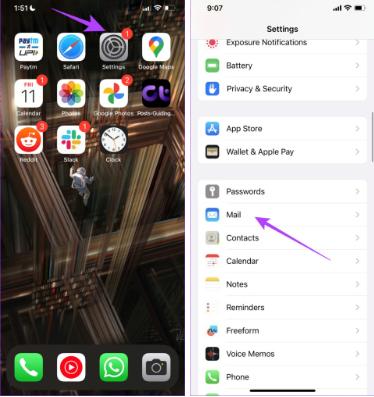
第 3 步:点击帐户。
第 4 步:选择未显示附件的帐户。
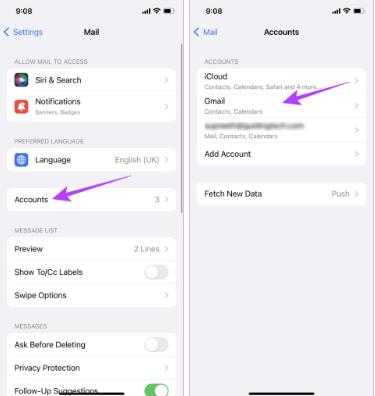
第 4 步:点击删除帐户。
第 5 步:点击“从我的 iPhone 中删除”以从您的邮件应用程序中删除该帐户。
注意:从 iPhone 中删除帐户后,所有同步的联系人、日历事件、便笺和其他数据都将被删除,直到您再次添加该帐户。
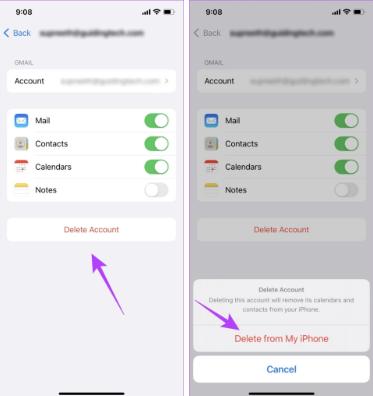
第 6 步:现在,返回“帐户”并点击“添加帐户”。
第 7 步:选择您账户的服务,重新添加。您现在可以按照屏幕上的说明添加帐户。
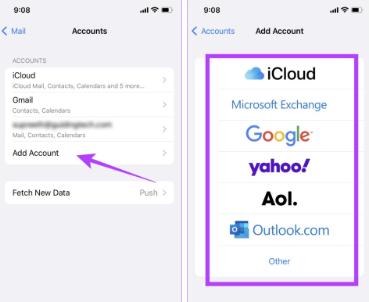
如果在此之后邮件附件仍未显示,您可能需要重新安装邮件应用程序。
2. 在 iPhone 上重新安装邮件应用程序
iPhone 上的一些系统应用程序可以卸载,邮件应用程序恰好是其中之一。卸载邮件应用程序并重新安装后,导致此错误的任何错误配置都将被重置。因此,摆脱了这个问题。以下是重新安装邮件应用程序的方法。
第 1 步:长按邮件应用程序图标,然后点击删除应用程序。
第 2 步:点击删除应用程序。如果您收到弹出消息,请再次点击删除。
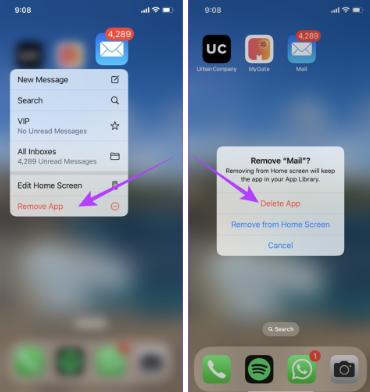
第 3 步:从 App Store 安装邮件应用程序。
3.检查互联网连接
确保您的互联网连接良好,以完全加载收到的电子邮件及其所有部分。如果您的互联网连接不稳定,电子邮件可能会部分加载并丢失附件。
确保您有有效的蜂窝或 Wi-Fi 互联网计划,或联系您的服务提供商以获取更多信息。
如果尽管互联网连接良好但邮件附件仍未显示,请检查您是否已禁用该应用程序的蜂窝数据。
4. 为邮件启用蜂窝数据
如果您在蜂窝数据上使用 Mail 并且无法在电子邮件中加载附件,则该应用程序的蜂窝数据可能已被禁用。确保打开它,以便应用程序即使在使用蜂窝数据时也能正常工作。
第 1 步:点击设置。
第 2 步:点击蜂窝/移动数据。
第 3 步:向下滚动以找到“邮件”应用程序并打开相同的开关。这将为应用程序启用蜂窝数据访问。
5. 检查 iPhone 上的存储空间
如果您的 iPhone 存储空间已满,您可能无法在邮件应用程序上查看或下载附件。如果由于存储空间不足而无法下载任何其他文件,邮件应用可能根本不会显示下载附件的选项。
因此,请确保在这种情况下释放一些空间。
第 1 步:打开“设置”应用程序。
第 2 步:点击常规。
第 3 步:点击 iPhone 存储,并确保您的 iPhone 上有足够的剩余空间。
如果存储空间已满,请按照以下步骤清除 iPhone 上的其他存储空间。但是,如果您有免费存储空间但仍然看不到邮件附件,请尝试更新您的 iPhone。
6. 更新你的 iPhone
如果邮件不显示附件是一个普遍的错误,Apple 会注意到这一点,并将通过 iOS 更新来解决这个问题。因此,始终建议您使用最新版本的 iOS。以下是更新 iPhone 的方法。
第 1 步: 打开“设置”应用程序。
第 2 步: 点击常规。
第 3 步: 点击软件更新。
第 4 步: 在这里,如果有更新可用,您将找到“下载并安装”选项来更新 iPhone 上的 iOS。点击它。
如果没有可用的更新或更新 iPhone 后问题仍然存在,请重置您的网络设置。
7.重置网络设置
重置网络设置 将重置 iPhone 上所有与网络相关的配置并建立新的连接。重置网络设置后,邮件应用程序很有可能可以从服务器获取附件。
注意:此选项会忘记您 iPhone 的 Wi-Fi 密码并重置您所做的所有网络配置。因此,请确保在擦除Wi-Fi 密码之前查看并保存它们。
第 1 步: 打开“设置”应用程序。
第 2 步: 点击常规。
第 3 步: 选择“转移或重置 iPhone”并点击“重置”。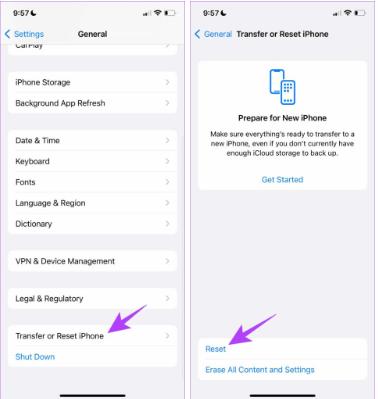
第 4 步: 最后,点击重置网络设置。这将确保您的所有网络设置都恢复到其原始状态。
8.使用不同的邮件应用程序
好吧,如果没有别的办法,这是你可以尝试的最后手段。放弃邮件应用程序并使用其他应用程序,直到 Apple 发布一些更新来解决问题。Apple 通过 Apple Maps 做到了这一点,并对其进行了显着改进,所以不要失去希望。
我们最好的建议是为 iPhone 使用这些顶级 Apple Mail 替代品之一。
给你。如果邮件附件未显示在 iPhone 上的默认邮件应用程序中,这就是您可以执行的所有操作。如果您有更多问题,可以查看下面的常见问题解答部分。
IPHONE上邮件应用程序的常见问题解答
1. iPhone 邮件应用程序的附件大小限制是多少?这取决于您的电子邮件服务提供商——例如,Gmail 允许您发送最大 50 MB 的文件。
2. iPhone 上的邮件应用程序可以在 Windows 上运行吗?您可以在 Windows 的 iCloud 服务上访问您的 Apple 邮箱。
3. 你可以在 Gmail 应用程序上注册 iCloud 吗?不可以,您不能在 Gmail 应用程序上添加 iCloud 帐户。
轻松下载附件
我们希望本文能帮助您解决问题并轻松下载 iPhone 邮件应用程序中的所有附件。我们希望 Apple 改进 Mail 应用程序并尽快推送更新。我们真的很喜欢 Apple 提供的用户界面,如果 Apple 继续并解决所有问题,我们会坚持使用默认的邮件应用程序。


















